
Spisu treści:
- Autor John Day [email protected].
- Public 2024-01-30 11:31.
- Ostatnio zmodyfikowany 2025-01-23 15:03.
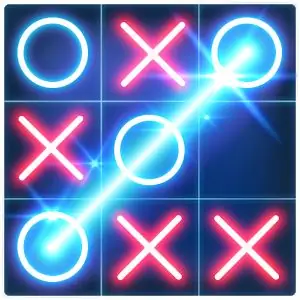
Jestem pewien, że wszyscy wiecie o klasycznej grze Tic Tic Toe. Od czasów szkoły podstawowej Tic Tac Toe była popularną grą, w którą grałem z przyjaciółmi. Zawsze fascynowała mnie prostota gry. Na pierwszym roku moje zajęcia Java wymagały ode mnie stworzenia gry, interaktywnej. Tic Tac Toe był pierwszym, który przyszedł mi do głowy. Opracowanie tego programu zajęło mi kilka tygodni i chciałem podzielić się tym z wami wszystkimi. Mam nadzieję, że wszyscy stworzycie ten program i podzielicie się ze mną swoją podróżą.
Wesołego Tic Tac Toe:)
Oto proste kroki, aby napisać własny program w kółko i krzyżyk w javie.
Krok 1: Zrozumienie przepływu wysokiego poziomu
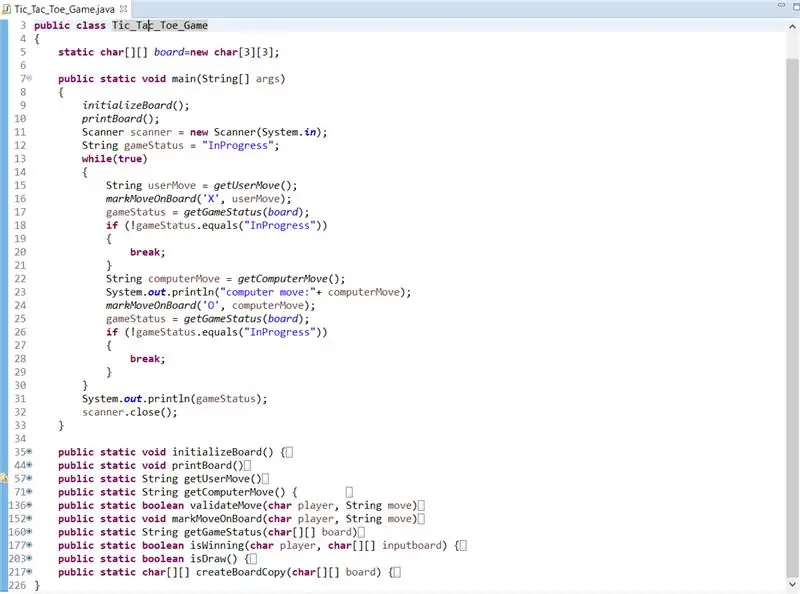
Oto konfiguracja:
Tablica kółko i krzyżyk reprezentowana przez dwuwymiarową tablicę znaków. Są 3 rzędy i 3 kolumny, ponumerowane od 0 do 2 w każdą stronę.
Jest 2 graczy. Użytkownik i komputer. Gracz ma jedną akcję. Wybierz następną najlepszą komórkę na planszy.
Istnieje moduł gier, który kontroluje kolejne kroki i podejmowanie decyzji.
Oto jak działa program Tic Tac Toe:
1. Zainicjuj tablicę
2. Powtórz poniższe kroki w pętli:
a. Pobierz ruch od użytkownika (gracz musi wprowadzić ruch w formacie indeksu tablicy [wiersz][kolumna])
b. Sprawdź, czy ruch jest prawidłowy
C. Zaznacz wybrany ruch planszą
D. Sprawdź stan gry. Przerwij pętlę, jeśli gra się skończyła.
mi. Przenieś się z komputera
F. Sprawdź stan gry. Przerwij pętlę, jeśli gra się skończyła.
3. Zadeklaruj wynik gry (wygrane użytkownika/wygrane komputerowe/remis)
Załączony obraz przedstawia te etapy wysokiego poziomu. Zobacz załączony projekt java dla pełnego kodu.
Krok 2: Pobieranie IDE
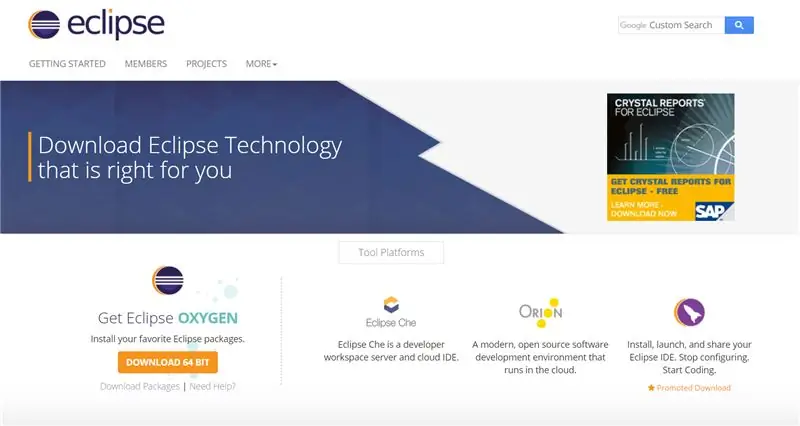
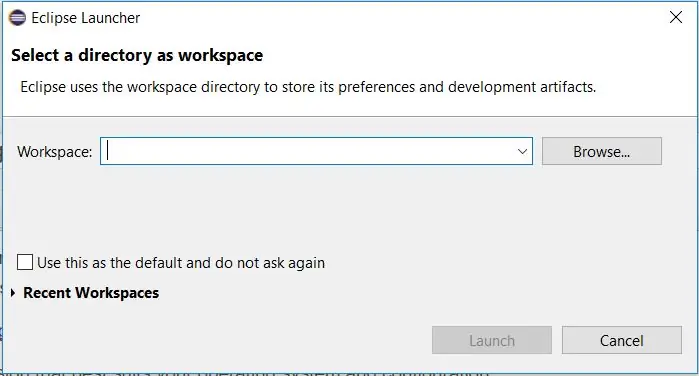
Pobierz i zainstaluj IDE (interaktywne środowisko programistyczne). Eclipse to środowisko IDE używane w tym samouczku i może korzystać z poniższego łącza:
www.eclipse.org/downloads/
Wybierz wersję, która najlepiej pasuje do Twojego systemu operacyjnego i konfiguracji.
Zapisz zaćmienie w wybranej lokalizacji i wybierz miejsce do pracy.
Krok 3: Konfiguracja Eclipse
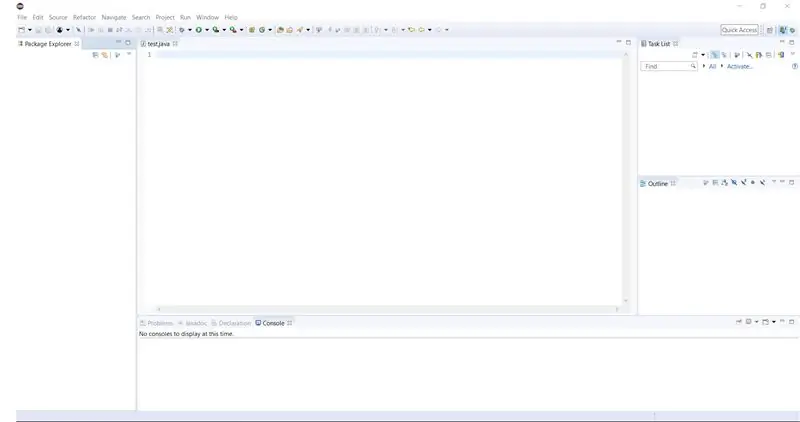
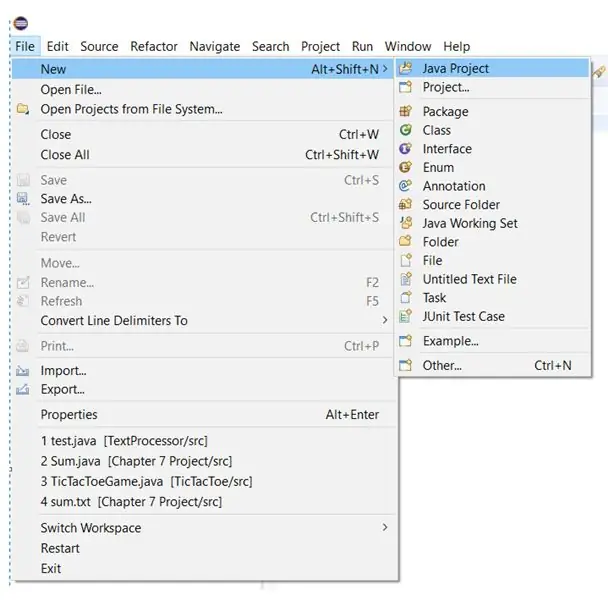
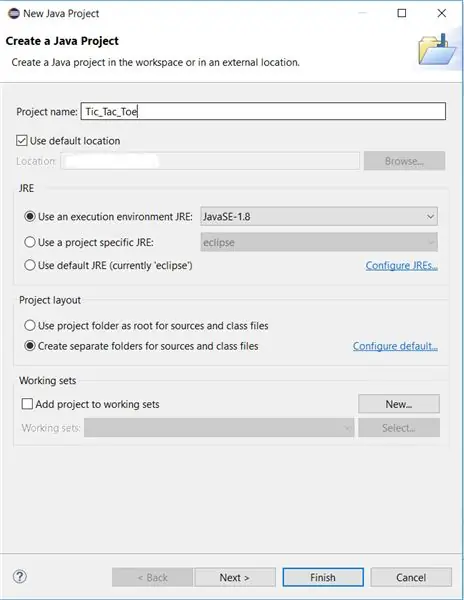
1) Po otwarciu Eclipse powinien pojawić się pusty ekran.
2) Utwórz nowy projekt Java: Przejdź do Plik > Nowy > Projekt Java.
3) Nazwa pliku ("Kółko i krzyżyk").
4) Utwórz nową klasę Java Wewnątrz utworzonego projektu Java: Przejdź do Tic_Tac_Toe > src > New > Class.
5) Powinna się otworzyć pusta klasa.
Krok 4: Utwórz swoją klasę Tic_Tac_Toe, jak pokazano poniżej
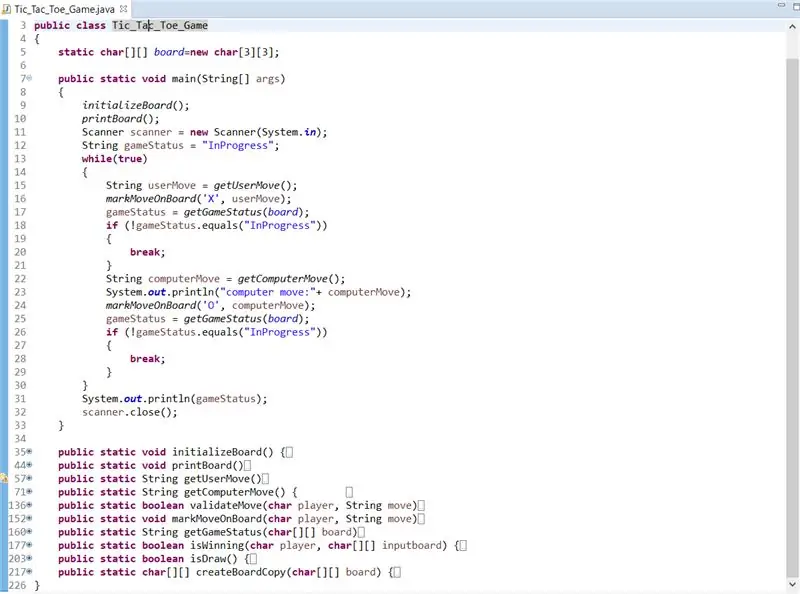
Zacznij dodawać kod do swojej klasy Tic_Tac_Toe, jak pokazano w załączonym pliku.
Wysoka to główna logika programu i sposób organizacji klasy:
Klasa Kółko i Krzyżyk{
Tablica = nowy znak[2][2];
InitializeBoard();
podczas (prawda)
{
Ciąg userMove = getUserMove();
markMoveOnBoard('X', userMove);
gameStatus = getGameStatus('X', plansza);
if (!gameStatus.equals("W toku"))
{
przerwa;
}
Ciąg ComputerMove = getComputerMove();
markMoveOnBoard('O', computerMove);
gameStatus = getGameStatus('O', plansza);
if (!gameStatus.equals("W toku"))
{
przerwa;
}
}
}
Krok 5: Uruchom program
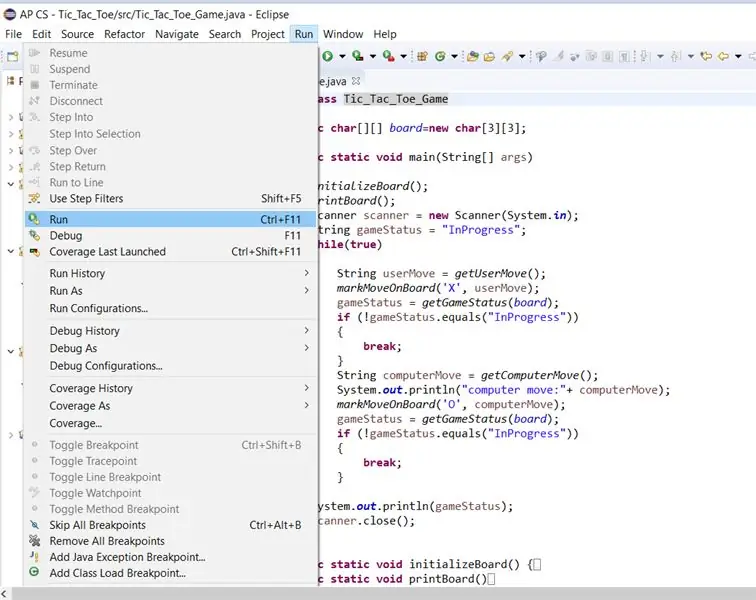
Uruchom program, klikając menu Uruchom -> Uruchom (lub Ctrl + F11) i zacznij grać w grę Tic Tac Toe.
Będziesz grał przeciwko komputerowi. Po wyświetleniu monitu o przeniesienie użytkownika podaj swoje przeniesienie w formacie [wiersz][kolumna]
Na przykład: [2] [1] reprezentuje trzeci wiersz i drugą kolumnę.
Graj do końca gry (wygrane użytkownika, wygrane komputera lub remis).
Krok 6: Wyjście
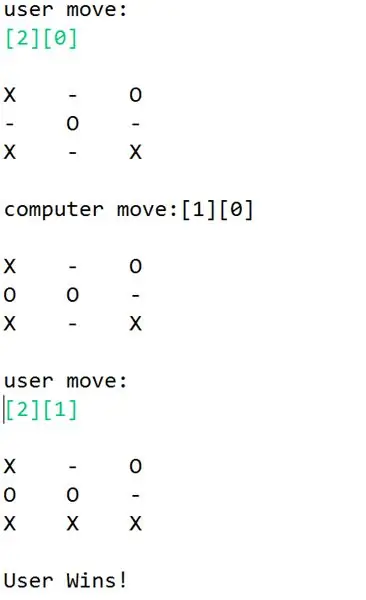
Zobacz załączony obraz, jak wygląda wyjście podczas gry.
Pomyślnie nauczyłeś się pisać program w kółko i krzyżyk w javie!
Zalecana:
Zaprogramuj własną grę 2048 w Javie!: 8 kroków

Zaprogramuj własną grę 2048 W/Java!: Uwielbiam grę 2048. Postanowiłem więc zaprogramować własną wersję. Jest bardzo podobny do rzeczywistej gry, ale samodzielne programowanie daje mi swobodę zmiany tego, co chcę, kiedy tylko chcę. Jeśli chcę grę 5x5 zamiast typowego 4x4, s
Elektroniczna gra w kółko i krzyżyk w drewnianym pudełku: 5 kroków

Elektroniczna gra w kółko i krzyżyk w drewnianym pudełku: Witam Przedstawiam zabawną grę w kółko i krzyżyk w nowym wydaniu. Szukałem w sieci podobnego projektu, ale pomysł tutaj jest wyjątkowy
Kółko i krzyżyk: 12 kroków

Kółko i krzyżyk: Dzisiaj stworzymy grę w kółko i krzyżyk na TinkerCad przy użyciu Arduino. Użyjemy wielu prostych komponentów i użyjemy kodu, aby połączyć je wszystkie razem. Główną częścią tego obwodu, która łączy to wszystko razem, jest kod. Ten program
RG LED kółko i krzyżyk: 9 kroków

RG LED Kółko i krzyżyk: RG Kółko i krzyżyk to klasyczna gra, która może być wykonana w różnych wersjach. Ale zdecydowałem się zbudować go ze zwykłą katodą LED RG o średnicy 5 mm jako monitorem wyników, aby po manipulowaniu odpowiednim przełącznikiem dioda LED wyświetlała wynik w kolorze czerwonym lub zielonym w
Jak zrobić grę w kółko i krzyżyk za pomocą Swift z Xcode: 5 kroków

Jak zrobić grę w kółko i krzyżyk za pomocą Swift z Xcode: W tym samouczku Swift pokażę, jak stworzyć aplikację w kółko i krzyżyk. Ta aplikacja jest niezwykle prosta i jest świetnym projektem dla każdego początkującego. Podzielę samouczek na trzy kroki:1. Tworzenie obiektów2. Łączenie obiektów w kod3. C
